HomebridgeでWindows 10のPCをWOL (Wake on LAN)!リモート起動を実現
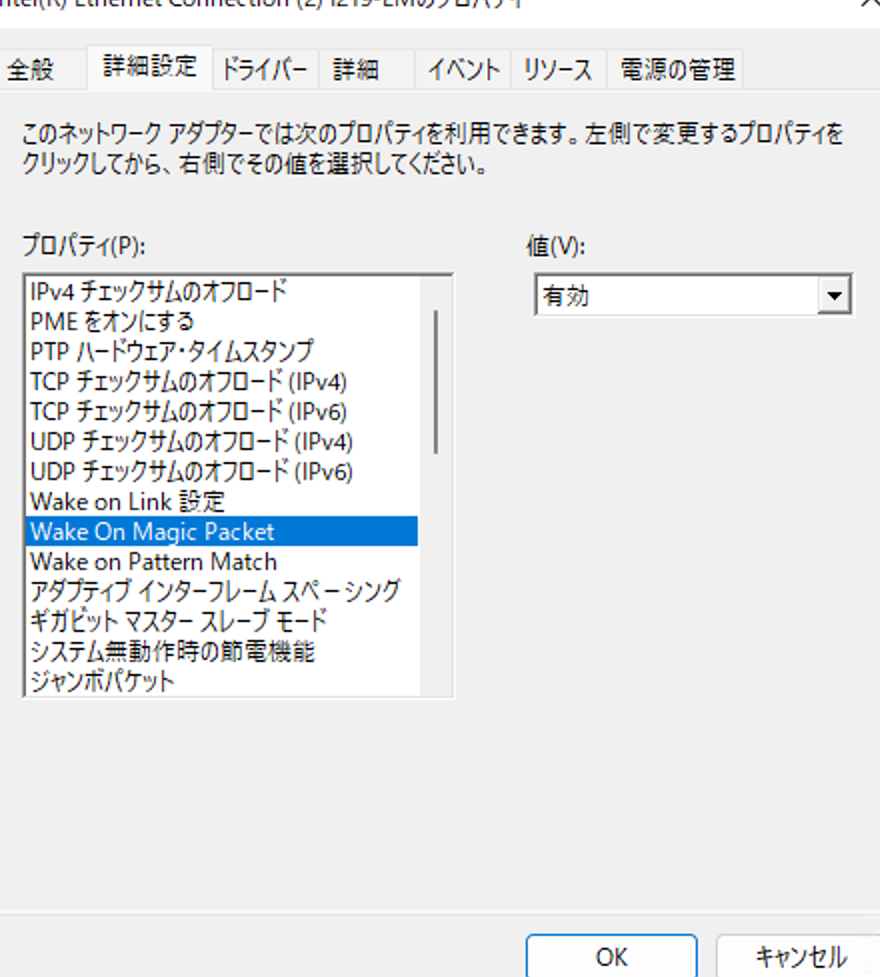
Homebridgeを活用することで、Windows 10のPCをWOL(Wake on LAN)機能を利用してリモート起動することが可能になります。これによって、外出先から自宅のPCを起動し、ファイルの転送やタスクの実行など、さまざまな操作を遠隔で行えるようになります。設定は比較的簡単で、Homebridge pluginsの一環として利用できるため、スマートホームの一部として統合できます。本記事では、WOLの設定方法やHomebridgeとの連携手順について詳しく解説します。
HomebridgeでWindows 10のPCをWOL (Wake on LAN)!リモート起動を実現
WOL (Wake on LAN)とは何か
WOL (Wake on LAN)は、ネットワークを介して休止状態または電源オフのコンピュータをリモートから起動するためのプロトコルです。これにより、ユーザーはインターネットまたはローカルネットワークから特定のマシンを遠隔地から起動することができます。WOLを使用することで、リモートでの作業やファイルアクセスが可能になります。
| 項 | 詳細 |
|---|---|
| WOLの基本原理 | WOLはMagic Packetと呼ばれる特別なデータパケットを送信することでコンピュータを起動します。 |
| 必須条件 | コンピュータのネットワークカードがWOLをサポートしていること、コンピュータが適切な設定で休止状態または電源オフになっていること。 |
| 利点 | リモートからのアクセスが容易になる、エナジーコストの削減、セキュリティ上の利点。 |
| 制限 | ネットワークの制限やファイアウォールの設定により、外部からアクセスが困難な場合がある。 |
| 使用例 | リモートバックアップ、リモートファイル転送、サーバー管理。 |
Homebridgeの概要
Homebridgeは、AppleのHomeKitと非公式に連携するオープンソースのプラットフォームです。Homebridgeを使用することで、HomeKit対応デバイスと非対応デバイスを統一して管理することができます。HomebridgeはNode.jsで書かれているため、LinuxやmacOS、Windowsなどのさまざまなプラットフォームで利用できます。
| 項 | 詳細 |
|---|---|
| Homebridgeの機能 | HomeKit対応デバイスと非対応デバイスの統合管理、カスタムプラグインの追加。 |
| インストール方法 | Node.jsをインストールした後、NPMを使用してHomebridgeをインストールします。 |
| 設定方法 | config.jsonファイルにデバイスの設定を記述します。 |
| 利点 | 多様なデバイスを統合管理、カスタマイズ性の高さ。 |
| 制限 | 非公式プラットフォームであるため、サポートが限られる。 |
HomebridgeとWOLの組み合わせ
HomebridgeとWOLを組み合わせることで、HomeKitからWindows 10のPCをリモート起動することができます。これにより、Siriの声コマンドやHomeアプリからPCを起動することができます。homebridge-wolというプラグインを使用することで、この機能を簡単に実装できます。
| 項 | 詳細 |
|---|---|
| プラグインの選択 | homebridge-wolはHomebridgeでWOLを実現するための代表的なプラグインです。 |
| インストール方法 | NPMを使用してhomebridge-wolをインストールします。 |
| 設定方法 | config.jsonファイルにWOLの設定を記述します。 |
| 使用例 | Siriで「Windows PCを起動」と声コマンドを発行すると、PCが起動します。 |
| 注意点 | PCのネットワークカードがWOLをサポートしていることを確認する。 |
Windows 10でのWOL設定方法
Windows 10でWOLを設定するには、以下の手順に従います。 1. デバイスマネージャーを開きます。 2. ネットワークアダプターを展開し、使用しているネットワークカードを選択します。 3. プロパティをクリックします。 4. 電力管理タブをクリックします。 5. 「コンピューターがシャットダウンしているときでもこのデバイスを起動させる」オプションをチェックします。 6. 「次に magic パケットが到着したときこのデバイスを有効にする」オプションをチェックします。 7. 「次に LAN からのパケットが到着したときこのデバイスを有効にする」オプションをチェックします。 8. 設定が完了したら、OKをクリックして閉じます。
| 項 | 詳細 |
|---|---|
| デバイスマネージャー | Windowsのシステム設定ツールで、ハードウェアデバイスを管理します。 |
| ネットワークアダプター | PCに接続されているネットワークカードを表示します。 |
| プロパティ | 選択したデバイスの詳細設定を表示します。 |
| 電力管理 | デバイスの電力消費や起動に関する設定を行います。 |
| チェックオプション | WOLを有効化するための必須設定です。 |
HomebridgeでのWOLプラグイン設定方法
HomebridgeでWOLプラグインを設定するには、以下の手順に従います。 1. Homebridgeのインストールが完了していることを確認します。 2. ターミナルを開き、以下のコマンドを実行します。
npm install -g homebridge-wol 3. Homebridgeの設定ファイル(config.json)を開きます。 4. プラグイン設定を追加します。
Example: json { platform: WOL, name: Windows PC, mac: 00:11:22:33:�4:55 } 5. 設定を保存
Wake on LANでリモートコンピュータを起動するにはどうすればいいですか?

Wake on LAN(WoL)は、ネットワーク経由でリモートのコンピュータを電源オンにする技術です。この機能を使用するには、以下の手順を順守する必要があります。
1. BIOS/UEFIの設定:
コンピュータのBIOS/UEFI設定に入り、Wake on LAN機能を有効にします。通常、この設定は「Power Management」または「ACPI」セクションにあります。
2. ネットワークカードの設定:
オペレーティングシステム内のネットワークカードの設定で、Wake on LANを有効にします。Windowsの場合、「デバイスマネージャー」からネットワークアダプターを選択し、「電源管理」タブで「このデバイスがコンピューターを起動できるようにする」チェックボックスをオンにします。
3. MACアドレスの取得:
リモートコンピュータのMACアドレスを取得します。Windowsでは、コマンドプロンプトで「ipconfig /all」を実行することで、MACアドレスを見つけることができます。
4. Wake on LANパケットの送信:
Wake on LANパケットを送信するためのツールを使用します。例えば、「WOL Sender」や「WakeMeOnLan」などのソフトウェアが利用できます。これらのツールにMACアドレスを入力し、パケットを送信します。
Wake on LANの前提条件
Wake on LANを使用するためには、以下の前提条件が満たされている必要があります:
- リモートコンピュータは、ネットワークケーブルまたはWi-Fiに接続されている必要があります。
- リモートコンピュータのBIOS/UEFIとネットワークアダプター設定でWake on LANが有効に設定されている必要があります。
- ネットワークルーターがブロードキャストパケットを許可している必要があります。
Wake on LANのセキュリティ上の考慮点
Wake on LANは便利な機能ですが、セキュリティ面での考慮点もあります:
- Wake on LANパケットは暗号化されていません。そのため、ネットワークを不正に利用される危険があります。
- 可能な限り、Wake on LANパケットを送信するソースを制限し、信頼済みのデバイスからのアクセスのみ許可するようにする必要があります。
- Wake on LAN機能は、強力なファイアウォールを使用してネットワークを保護することが推奨されます。
Wake on LANのトラブルシューティング
TrauWake on LAN使用中に問題が発生した場合は、以下の手順を試してみてください:
- リモートコンピュータのBIOS/UEFI設定を確認し、Wake on LAN機能が有効になっていることを確認します。
- ネットワークアダプターのドライバーが最新のバージョンであることを確認します。
- ネットワークルーターの設定を確認し、ブロードキャストパケットが許可されていることを確認します。
Wake On LAN(WOL)機能とは何ですか?

Wake On LAN (WOL) 機能とは、ネットワーク経由でシャットダウンしているコンピュータを遠隔操作で起動または再起動できる機能のことを指します。この機能は、コンピュータに特殊な魔法のパケット(Magic Packet)を送信することで実現します。このパケットにはMACアドレスが含まれており、対象のコンピュータが受信すると起動または再起動の処理を開始します。
Wake On LANの仕組み
Wake On LAN (WOL) 機能は、特定のMACアドレスに魔法のパケットを送信することで、シャットダウンしているコンピュータを起動します。以下に具体的な仕組みを説明します。
- 管理者が魔法のパケットを送信します。
- ネットワークカードが魔法のパケットを受信し、内部で起動シグナルを生成します。
- 電源管理ユニットがシグナルを受け取り、コンピュータを起動または再起動します。
Wake On LANの設定方法
Wake On LAN (WOL) 機能を有効にするには、以下の設定が必要です。
- BIOS/UEFI設定でWake On LAN機能を有効化する:
- オペレーティングシステムの設定でWake On LANを有効化する:
- ルータやファイアウォールで魔法のパケットの通過を許可する:
Wake On LANの使用例
Wake On LAN (WOL) 機能は様々なシナリオで活用されます。以下に具体的な使用例を示します。
- リモートでのシステム管理:管理者がリモートからシャットダウンしたサーバを起動すること。
- ホームネットワークでのメディアストリーミング:メディアサーバを起動してストリーミングを開始すること。
- 自動バックアップ:スケジュールに基づいてシャットダウンしたコンピュータを起動してバックアップを実行すること。
リモートデスクトップでWindowsを立ち上げるには?
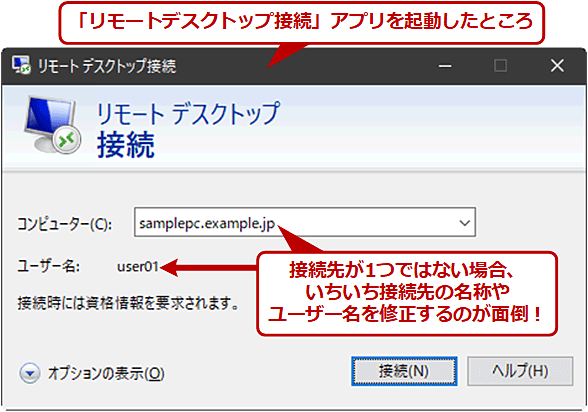
リモートデスクトップでWindowsを立ち上げる手順は以下の通りです。
まず、リモートデスクトップ接続を確立するためには、ホストとなるコンピューターがリモートデスクトップ接続を有効にしている必要があります。次に、リモートデスクトップクライアントソフトウェアをインストールする必要があります。一般的には、Windows 10やWindows 11には「リモートデスクトップ接続」というアプリがプリインストールされています。このアプリを使用して、リモートのWindowsコンピューターに接続することができます。
接続するには、以下の手順を実行します。まず、「リモートデスクトップ接続」アプリを開きます。次に、接続するリモートコンピューターの名前またはIPアドレスを入力します。必要に応じて、ユーザー名とパスワードを入力します。最後に、「接続」ボタンをクリックすると、リモートデスクトップセッションが開始され、リモートコンピューターのデスクトップが表示されます。
リモートデスクトップの設定
リモートデスクトップ接続を有効にするには、以下の手順を実行します。まず、ホストコンピューターで「コントロールパネル」を開きます。次に、「システムとセキュリティ」を選択し、「システム」をクリックします。その後、「リモート設定」をクリックします。
- 「リモートデスクトップ」タブを選択します。
- 「このコンピューターへのリモート接続を許可する」チェックボックスをオンにします。
- 必要に応じて、ユーザーのアクセス権限を設定します。
これらの設定を完了することで、リモートデスクトップ接続が有効になります。
リモートデスクトップ接続のトラブルシューティング
リモートデスクトップ接続に問題が発生した場合、以下の手順でトラブルシューティングを行います。
- ファイアウォールの設定を確認し、リモートデスクトップ接続を許可するポート(デフォルトは3389)が開いていることを確認します。
- ホストコンピューターとクライアントコンピューターの両方で、ネットワーク接続が正常であることを確認します。
- IPアドレスやコンピューター名が正しく入力されていることを確認します。
これらの手順を実行することで、多くの接続問題を解決できます。
リモートデスクトップのセキュリティ対策
リモートデスクトップ接続におけるセキュリティ対策は非常に重要です。以下の対策を実施することで、セキュリティを確保できます。
- パスワードを定期的に変更し、複雑なパスワードを使用します。
- リモートデスクトップ接続をSSL暗号化で保護します。
- 必要最低限のユーザーにのみリモート接続のアクセス権限を付与します。
これらの対策を講じることで、リモートデスクトップ接続のセキュリティを強化できます。
Wake on LANはスリープ状態でも使えますか?
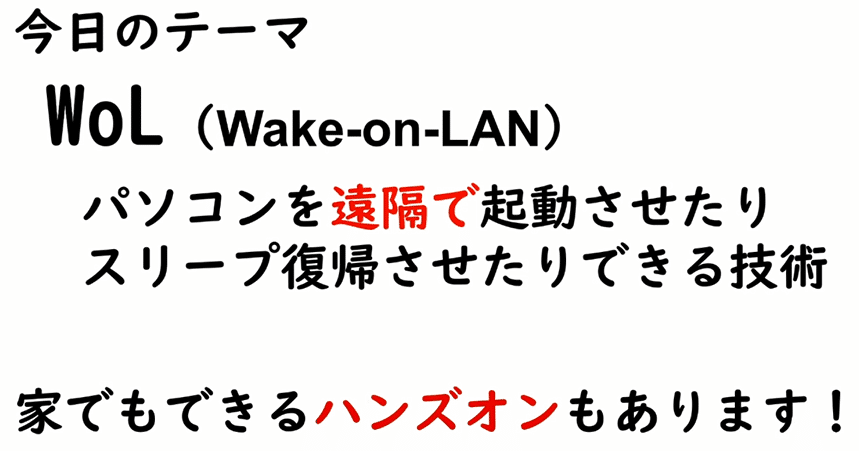
Wake on LAN (WoL)は、コンピュータをネットワーク経由で遠隔起動するための機能です。一般的には、コンピュータが完全にシャットダウンされている状態から起動することができますが、スリープ状態でも利用可能です。ただし、スリープ状態でのWoLの利用には、いくつかの前提条件と設定が必要です。
スリープ状態でのWake on LANの前提条件
スリープ状態でWake on LANを使用するには、以下の前提条件を満たす必要があります:
- BIOS/UEFI設定:BIOSまたはUEFIでWake on LANの機能が有効になっている必要があります。
- ネットワークカードの設定:ネットワークカードのドライバー設定でWake on LANが有効になっている必要があります。
- オペレーティングシステムの設定:オペレーティングシステムで睡眠状態や休止状態でのWake on LANが許可されている必要があります。
スリープ状態でのWake on LANの設定方法
スリープ状態でWake on LANを設定するには、以下の手順を実行します:
- BIOS/UEFI設定:コンピュータを起動し、BIOSまたはUEFIにアクセスします。通常はF2やDelキーを押すことでアクセスできます。設定メニューからWake on LANに関連するオプションを探し、有効に設定します。
- ネットワークカードの設定:デバイスマネージャーでネットワークカードのプロパティを開き、電力管理タブでコンピュータがこのデバイスを使用してスリープから目覚めるのを許可するチェックボックスを選択します。
- オペレーティングシステムの設定:コントロールパネルや設定アプリから、電源管理の設定を開き、スリープ状態でのWake on LANを許可する設定を行います。
スリープ状態でのWake on LANの利点と注意点
スリープ状態でWake on LANを使用することには、以下のような利点と注意点があります:
- エネルギー効率:スリープ状態では、コンピュータの消費電力が大幅に削減され、環境負荷を抑えながら遠隔起動が可能です。
- セキュリティ:Wake on LANのパケットはネットワークを介して送信されるため、不正アクセスリスクがあることに注意が必要です。ファイアウォールやパスワード保護など、適切なセキュリティ対策を講じる必要があります。
- 信頼性:Wake on LANの成功率は、ネットワークの状態や設定によって影響を受けるため、常に機能することを保証することは難しいです。
よくある疑問
Homebridgeを使用してWindows 10のPCをWOLで起動するにはどうすればよいですか?
Homebridgeを使用してWindows 10のPCをWake on LAN (WOL)でリモート起動するには、まずHomebridgeをHomeKitと連携させた環境を準備する必要があります。次に、homebridge-wolというプラグインをインストールし、設定ファイルにMACアドレスとIPアドレスを追加します。これにより、Home appからWindows 10のPCを簡単にリモート起動できるようになります。
Wake on LANとは何ですか?
Wake on LAN (WOL)は、ネットワーク接続を使用してコンピュータをリモートから起動または復帰する技術です。この機能が有効なネットワークカードと組み合わせることで、電源がオフまたはスリープ状態のPCをリモートから一発起動することが可能です。Homebridgeを経由することで、ホームオートメーションの一部として自動化することもできます。
homebridge-wolの設定方法は?
homebridge-wolの設定には、まずnpm(Node.jsのパッケージマネージャー)を使用してhomebridge-wolプラグインをインストールします。次に、Homebridgeの設定ファイル(通常はconfig.json)にhomebridge-wolプラグインの設定を追加します。この設定には、MACアドレスとIPアドレスを指定することが必要で、これらの情報はターゲットのPCから取得できます。ホームアクセサリとしてWindows 10のPCを追加することで、Home appからリモート起動コマンドを送信できます。
Wake on LANが機能しない場合のトラブルシューティング方法は?
Wake on LANが機能しない場合、次の点を確認してください。ターゲットのPCのBIOS設定でWake on LANが有効になっているか確認してください。また、ネットワークカードのドライバ設定でもWake on LAN機能が有効になっていることを確認します。ファイアウォールの設定も確認し、必要なポート(通常はUDP 9または7)が開放されているか確認します。さらに、ローカルネットワークとインターネットの両方からWake on LANを使用するかどうかを確認し、必要に応じてルーターの設定を調整します。これらのステップを試しても問題が解決しない場合は、ログを確認して具体的なエラーメッセージを把握し、対処する必要があります。
コメントを残す